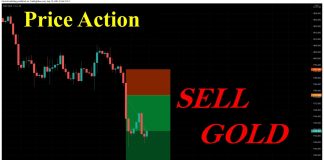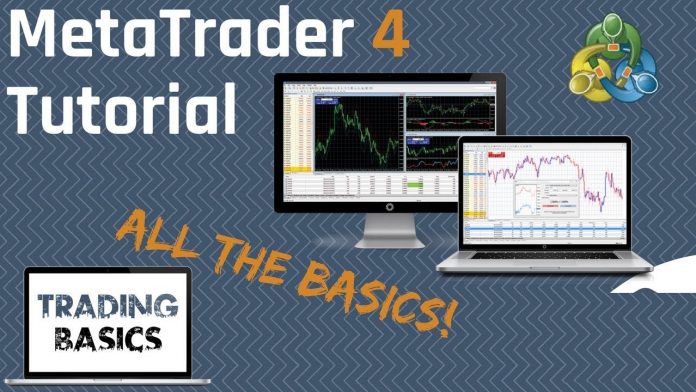




A Parte 1 apresenta detalhadamente como fazer o download e instalar o MT4. O artigo de hoje continuará a mostrar como usar, fazer o login, bem como as configurações básicas do MT4.
Registre-se Exness e receba gratuitamente $ 1,000Receba $ 1,000 grátis para iniciantes
Como usar o Metatrader 4 (MT4) em um desktop
Como fazer o login no MT4
Após iniciar o MT4, clique em “ Arquivo ” no canto esquerdo da tela. Em seguida, selecione “ Entrar na conta comercial ”.

A seguir, preencha os campos “ Login ”, “ Senha ” e “ Servidor ” na tela de login as informações recebidas no e-mail ao cadastrar a conta.

Como configurar basicamente o Metatrader 4
Ajuste o gráfico MT4 da seguinte forma:
Remova todos os gráficos que são exibidos no modo padrão de uma vez
Primeiro, remova todos os gráficos que são exibidos no modo padrão clicando no X no canto superior direito do gráfico.

Após remover todos os gráficos, a tela do MT4 se torna a tela abaixo.

Adicione um gráfico do par de moedas que você pretende negociar
Clique com o botão direito em “ Market Watch ” no canto esquerdo da tela MT4 => Selecione “ Show all ”.
Desta forma, você pode mostrar todos os pares de moedas ocultos.

Clique no ícone “+” no canto superior esquerdo da tela MT4 => e clique para selecionar um par de moedas de sua escolha.

Uma vez selecionado, o gráfico do par de moedas que você escolher aparecerá na tela.

Você pode adicionar vários gráficos de seus pares de moedas favoritos, repetindo a operação acima. Ao adicionar vários gráficos, a tela MT4 torna-se a tela abaixo. A partir daqui, você pode fazer ajustes para tornar a tela mais agradável aos olhos.

Classifique os gráficos exibidos em linhas
Se você não alocar, os gráficos serão empilhados uns sobre os outros. Portanto, para organizar o gráfico em linhas, clique no ícone conforme mostrado abaixo.

Alterar a exibição de gráficos MT4 para gráficos de velas
Existem 3 tipos de exibição de gráfico MT4: gráficos de barras, gráficos de velas e gráficos de linhas.
O gráfico de velas será exibido quando você clicar em “ gráfico de velas ” na barra de ferramentas da tela.

Alterar o período de tempo dos gráficos
O período de tempo mostra o período de tempo da vela.
Por exemplo, se o período de tempo for de 15 minutos, cada vela representará o movimento do preço por 15 minutos. A cada 15 minutos, haverá um novo castiçal.

Você pode exibir o gráfico com o período de tempo desejado clicando em “ M1 – MN ” na barra de ferramentas da tela MT4.

Concluir
Este é o final da parte 2 com o tutorial sobre como usar os recursos básicos e como fazer login no MT4. Parece simples. No entanto, se você for um iniciante, terá que executar várias vezes para dominá-lo.
Vejo todos vocês no próximo artigo.
Register an Exness account Now Get $1,000 Free for beginners